win10系统中蓝牙设备不可用的解决方法
在win10系统中,自带有蓝牙功能,通过连接蓝牙可以在电脑中使用各种类型的蓝牙设备,可是如果遇到蓝牙设备不可用的话要怎么解决呢,下面就给大家带来win10系统中蓝牙设备不可用的解决方法。

1、打开设备并使其可发现。使其可发现的方式取决于设备。 查看设备或访问制造商的网站以了解操作方法;
2、在任务栏上,依次选择“操作中心” >“连接”> 设备名称。任务栏上的连接快速操作;
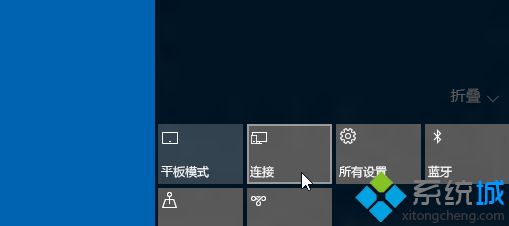
3、按照可能显示的任何其他说明进行操作。 否则,你已完成并且已连接。每当蓝牙设备和电脑位于彼此的范围内且蓝牙处于打开状态时,这两台设备通常会自动连接。
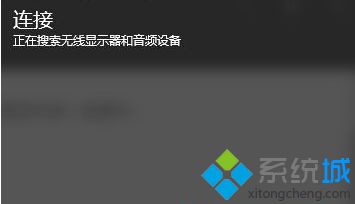
提示:
若要连接音频设备以外的蓝牙设备,比如蓝牙键盘或蓝牙鼠标,请转到“开始”屏幕“开始”“开始”按钮图标 按钮图标,然后依次选择“设置”>“设备”>“蓝牙”。
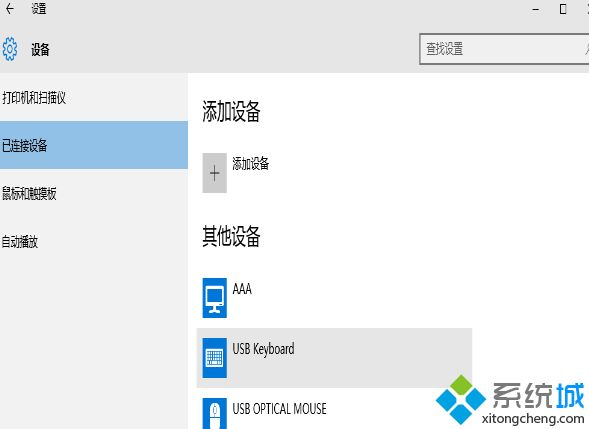
关于win10系统中蓝牙设备不可用的解决方法就给大家介绍到这边了,大家可以参照上面的方法来解决吧!
相关教程:蓝牙允许设备进行连接电脑连接蓝牙音箱不可用蓝牙bluetooth怎么使用电脑蓝牙0x800704dcw10有蓝牙吗我告诉你msdn版权声明:以上内容作者已申请原创保护,未经允许不得转载,侵权必究!授权事宜、对本内容有异议或投诉,敬请联系网站管理员,我们将尽快回复您,谢谢合作!










